Oprava: Obrazovka neztmavne, když pořídíte snímek obrazovky pomocí Win+PrintScreen ve Windows 10
Od Windows 8 má Windows pěknou funkci screenshotu. Pokud stisknete Vyhrát + Tisk obrazovky klávesy společně na klávesnici ve Windows 10, vaše obrazovka bude na půl sekundy ztlumená a nový snímek obrazovky bude zachycen do složky This PC\Pictures\Screenshots. To je pěkná vizuální indikace, že snímek obrazovky byl pořízen. Pokud se však stmívání obrazovky zastaví, nebudete mít žádné známky toho, že byl snímek obrazovky pořízen. Zde je návod, jak to můžete opravit.
reklama
Pokud obrazovka neztmavne, když pořídíte snímek obrazovky v systému Windows 10, to znamená, že něco není v pořádku s nastavením animace Windows. Funkce ztmavení obrazovky závisí na nastavení animace Windows 10. Pokud jste vy nebo některý software zakázali příslušnou možnost, vaše obrazovka již neztmavne. Můžete jej znovu povolit. Chcete-li to provést, musíte provést tyto jednoduché kroky.
- Otevřete aplikaci Nastavení.

- Přejděte na Snadný přístup – Další možnosti:
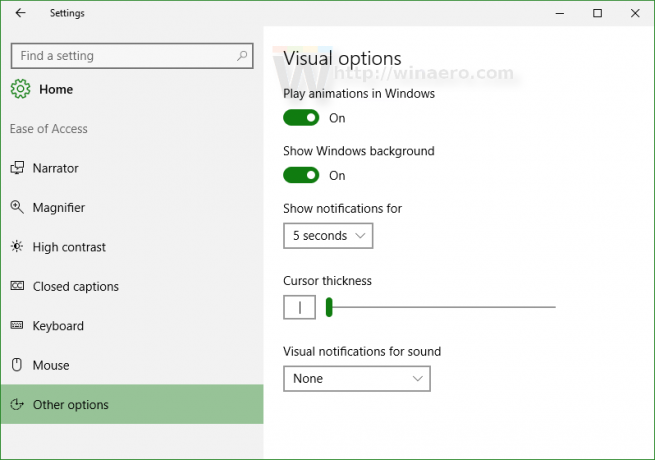
- Ujistěte se, že máte možnost Přehrávejte animace ve Windows povoleno:
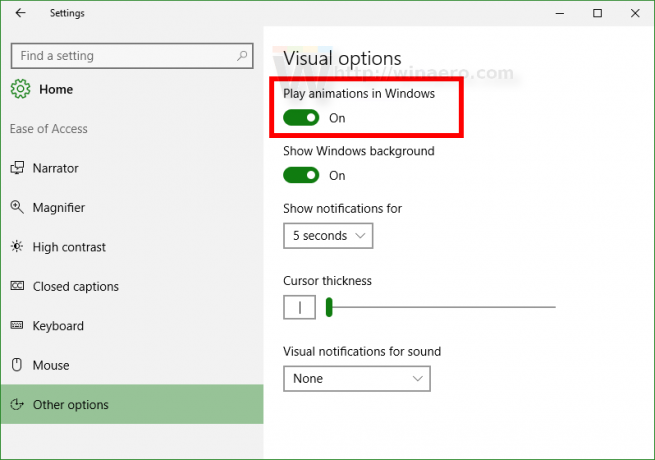
Pokud je zakázáno, po stisknutí se funkce ztmavení obrazovky nezobrazí Vyhrát + Tisk obrazovky klíče.
Podívejte se na následující video:
Zde se můžete přihlásit k odběru našeho kanálu YouTube: Youtube.
Existuje alternativní způsob, jak toho dosáhnout. Animace oken můžete povolit v Rozšířených vlastnostech systému. Udělejte to následovně.
- lis Vyhrát + R klávesové zkratky na klávesnici. Na obrazovce se objeví dialogové okno Spustit.
Tip: Viz konečný seznam všech klávesových zkratek Windows s klávesami Win. - Do pole Spustit zadejte následující:
SystemPropertiesAdvanced
 Stiskněte Enter. Otevře se přímo okno Rozšířené vlastnosti systému.
Stiskněte Enter. Otevře se přímo okno Rozšířené vlastnosti systému.
- Klikněte na Nastavení tlačítko pod Výkon sekce. Otevře se dialogové okno Možnosti výkonu.

- Ujistit se, že Animujte okna při minimalizaci a maximalizaci možnost je povolena, jak je uvedeno výše. Pokud je deaktivována, nezískáte funkci ztmavení obrazovky.
Vyhněte se chybě ve Windows 10
Ve Windows 10, alespoň v sestavení 14352, jsem zaznamenal následující chybu.
- Nastavte si plochu na plnou barvu. Můj je černý:
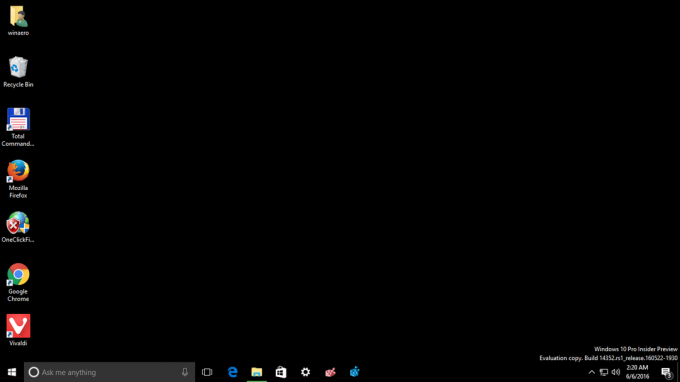
- Přejděte do Nastavení -> Usnadnění přístupu -> Další nastavení a vypněte animace oken:
 Jak se očekávalo, deaktivuje se také funkce ztmavení obrazovky.
Jak se očekávalo, deaktivuje se také funkce ztmavení obrazovky. - Nyní tuto možnost znovu povolte:
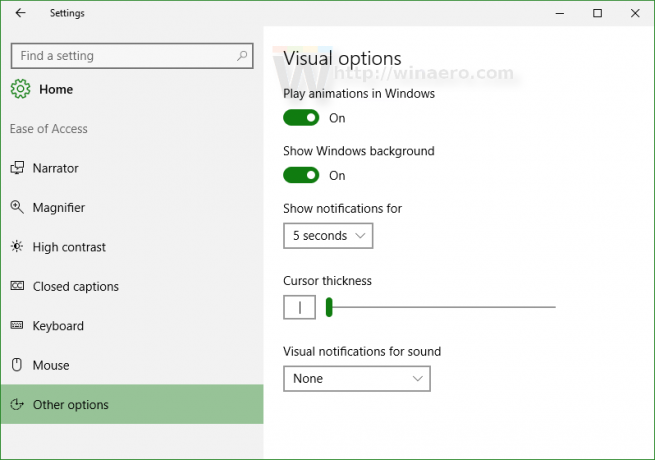 Tento znovu nepovolí funkci ztmavení obrazovky.
Tento znovu nepovolí funkci ztmavení obrazovky.
Chcete-li problém vyřešit, musíte nejprve nastavit pozadí plochy na nějaký obrázek, poté přejít do Nastavení, zakázat animace oken a poté je znovu povolit.
Windows 8 a Windows 8.1 také je třeba povolit animaci oken, aby bylo možné používat funkci ztmavení obrazovky.



